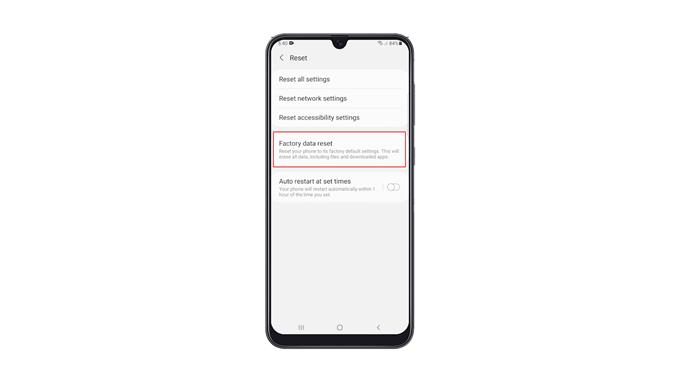Questo post ti guiderà su come ripristinare le impostazioni di fabbrica del tuo Galaxy A50, cosa deve essere fatto prima del ripristino e quanto sia importante questa procedura per risolvere quasi tutti i problemi che potresti incontrare durante l’utilizzo del telefono. Continua a leggere per saperne di più.
Il ripristino delle impostazioni di fabbrica è la soluzione più efficace per risolvere qualsiasi tipo di problema sul tuo dispositivo. Quello che fa è riportare il telefono alle impostazioni di fabbrica, nonché eliminare file e dati di terze parti, comprese le app e le preferenze. È importante che tu sappia come farlo.
Ripristino delle impostazioni di fabbrica Galaxy A50
Prima di eseguire il ripristino dei dati di fabbrica, assicurati di creare un backup dei tuoi file e dati importanti poiché verranno eliminati. Sarà difficile recuperarli dopo il ripristino se non si dispone di un backup.
1. Abbassare il pannello delle notifiche scorrendo verso il basso dalla parte superiore dello schermo. Tocca l’icona a forma di ingranaggio per aprire la pagina Impostazioni.
2. Una volta entrato nel menu Impostazioni, scorri fino in fondo. Cerca Gestione generale, quindi toccala.
3. Trova Ripristina tra le altre opzioni e toccalo per visualizzare tutte le opzioni di ripristino.
4. Ora tocca Ripristino dati di fabbrica.
5. Scorri fino in fondo per trovare il pulsante Ripristina e toccalo per procedere. Se richiesto, inserisci il blocco di sicurezza per verificare la tua identità.
6. Toccare il pulsante Elimina tutto.
7. Verifica nuovamente la tua identità utilizzando Biometria o inserendo la password per il tuo account Samsung. Quando sei pronto, tocca Fine per ripristinare il tuo Galaxy A50.
Il ripristino delle impostazioni di fabbrica richiederà solo pochi minuti per essere completato. Successivamente, configura correttamente il telefono, ripristina i dati e scarica le app. Il telefono dovrebbe essere come nuovo dopo il ripristino.
Speriamo che questo semplice video tutorial possa essere utile.
Sostienici iscrivendoti al nostro canale YouTube. Grazie per aver letto!
POST RILEVANTI:
- Galaxy A50 continua a interrompere la connessione Wi-Fi dopo Android 10
- Galaxy A50 continua a bloccarsi dopo l’aggiornamento ad Android 10. Ecco la correzione!
- Il mio Galaxy A50 non si accende dopo l’aggiornamento ad Android 10. Ecco la correzione!